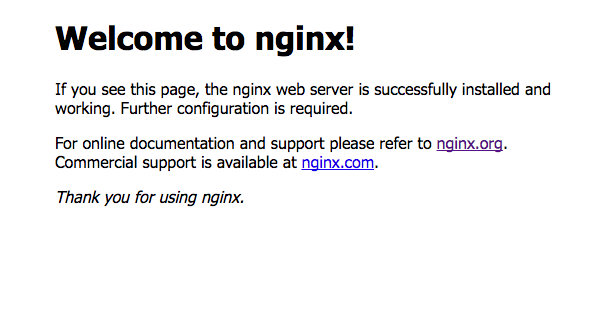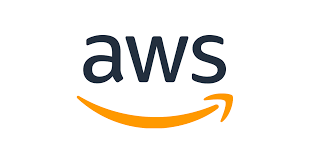
초보자의 AWS 경험기
AWS의 EC2에 Nginx 설치
현재 테스트 환경은 AWS의 EC2에 Ubuntu Server 16.04 LTS 운영 체제를 설치한 후부터의 작업이다. 설치는 공식 홈페이지에서도 자세하고 나와있어 보고 참고해도 좋다.
일단 첫번째로 AWS서버내에 공개키를 먼저 설치를 해야 한다. 공개키의 경우 각 운영체제에 맞게 this key 라는 키워드와 함께 링크가 걸려있다. 여기에서는 Ubuntu임으로 공개키 역시 Ubuntu 공개키로 설치를 한다.
위의 공개키를 서버에 설치를 한다.
1 | $ wget http://nginx.org/keys/nginx_signing.key |
설치를 하면 아래의 사진과 같이 nginx_signing.key가 저장되었다라는 문구가 뜬다.

1 | sudo apt-key add nginx_signing.key |
그 후, 다운받은 키를 추가한다. 추가가 되면 OK 라는 문구가 뜬다. 그 후, sources.list를 수정해야 하는데 이때 각 Ubuntu 버전에 맞는 코드네임을 등록해줘야 한다.
Ubuntu 버전은
$ cat /etc/issue를 사용해서 알 수 있다.
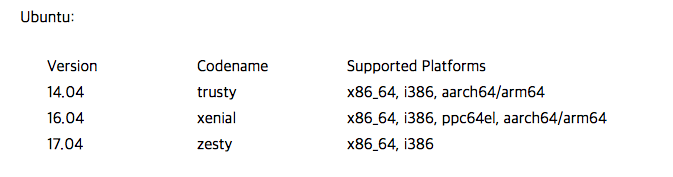
코드 네임의 경우 공식 홈페이지에 버전에 맞게 있다. 현재는 16.04 버전을 사용하기에 코드네임은 xenial이다. 코드네임을 알았다면 sources.list를 vi를 이용해서 연다
1 | $ sudo vi /etc/apt/sources.list |
그 후, 공식 홈페이지에서 가져온 코드 네임과 함께 아래의 두줄을 추가해준다.
1 | deb http://nginx.org/packages/ubuntu/ xenial nginx |
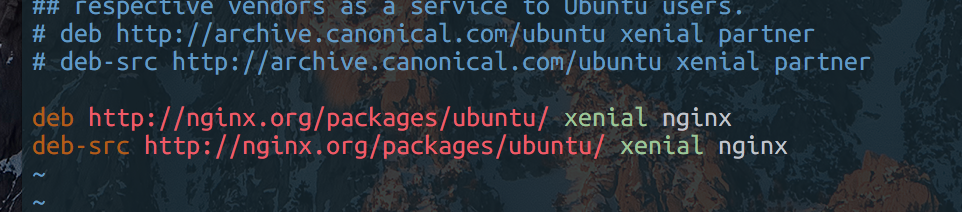
저장을 한 후, Update를 해준다.
1 | $ sudo apt-get update |
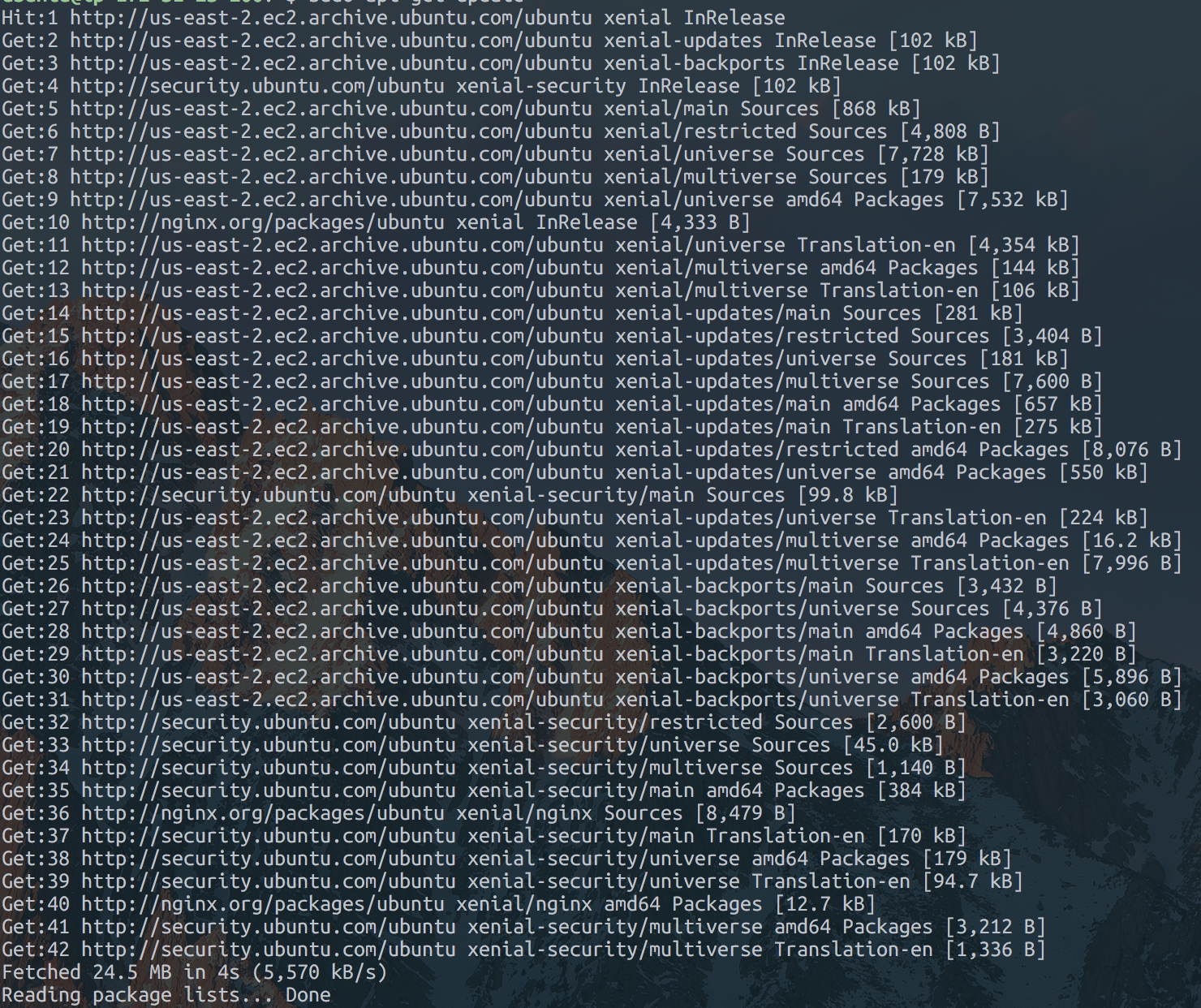
Update를 해주면 위의 사진처럼 Update되는 list와 마지막에 완료되었다라는 문구가 뜬다. Update 완료 문구가 뜨면 nginx를 설치한다.
1 | $ sudo apt-get install nginx |
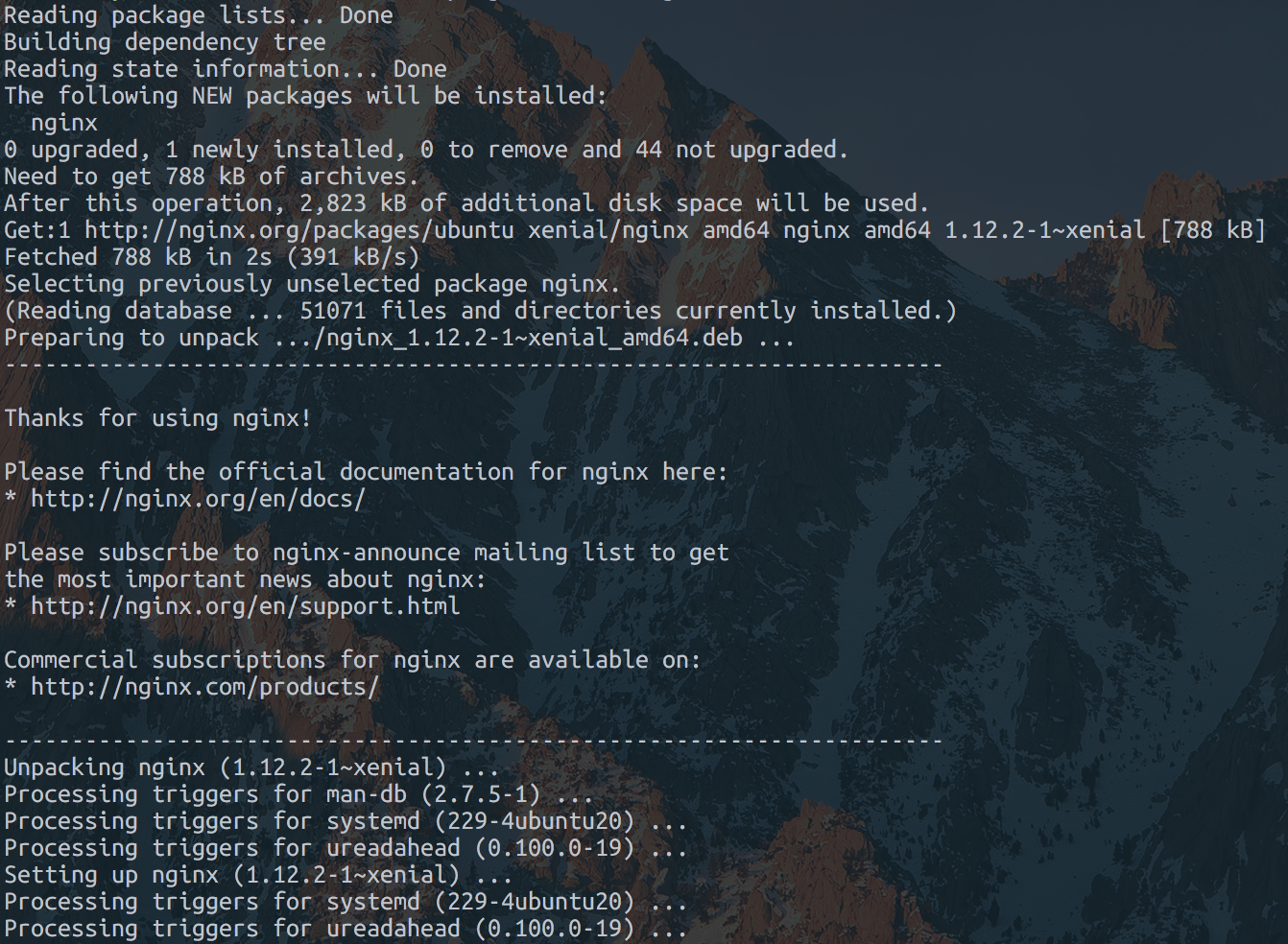
설치를 하면 아래와 같이 설치가 된다. 그 후 nginx 를 실행시켜 주면 nginx가 AWS 서버에서 구동되는 것을 확인할 수 있다.
1 | ## nginx 시작 |